תוכל לקבל את כל המידע הדרוש לך על מערכת ההפעלה Windows באמצעות השירותים והרכיבים שלה. אם אתה צריך לראות את התאריך שבו הותקנה Windows, השתמש באחת מהשיטות הזמינות.
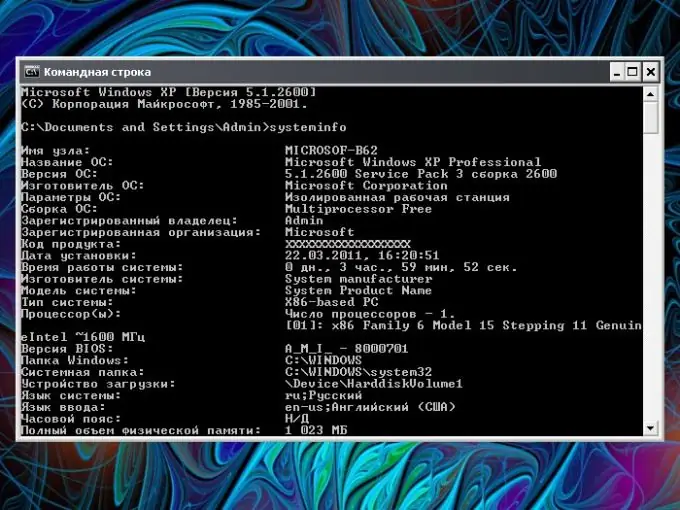
הוראות
שלב 1
הפקודה systeminfo מציגה מידע מלא אודות מערכת ההפעלה ותצורת המחשב. בעזרתו תוכלו לגלות את התאריך בו הותקנה Windows. לחץ על כפתור "התחל" בפינה השמאלית התחתונה של המסך או על מקש Windows במקלדת (עם דגל). בחר בפקודה הפעלה מהתפריט. תיפתח תיבת דו-שיח חדשה.
שלב 2
הזן את הפקודה systeminfo או systeminfo.exe בשורה ריקה ללא תווים ניתנים להדפסה ולחץ על מקש Enter או על כפתור OK. יופיע חלון חדש, בו לאחר עיבוד המידע יופיע המידע הדרוש. מצא את השורה "תאריך התקנה" בצד שמאל של החלון, בצד ימין תראה את היום, החודש, השנה והשעה להתקנת מערכת ההפעלה.
שלב 3
אם החלון נפתח, אך נסגר אוטומטית לאחר עיבוד המידע, ואין לך זמן לקרוא את הנתונים שאתה צריך, לחץ על כפתור "התחל" והרחיב את כל התוכניות. בחר בתיקיה "אביזרים" ובפריט "שורת פקודה". ייפתח חלון חדש.
שלב 4
מקם את הסמן בשורה הראשונה והזן אותה פקודה (systeminfo) או העתק והדבק אותה בשורה באמצעות לחצן העכבר הימני ופקודת הדבק. לחץ על מקש Enter והמתן שהמידע יוצג על המסך.
שלב 5
יש דרך נוספת לברר מתי הותקנה מערכת ההפעלה. פתח את המחשב שלי משולחן העבודה או מתפריט התחל. מצא את תיקיית Windows בדיסק מערכת ההפעלה. העבירו את הסמן מעל הסמל שלו ולחצו לחיצה ימנית.
שלב 6
בחר מאפיינים מתפריט ההקשר. תיפתח תיבת דו-שיח חדשה. הפוך את הכרטיסייה "כללי" לפעילה בתוכה ומצא את השורה "נוצר" באמצע החלון. מולה יופיע תאריך ושעה להתקנת מערכת ההפעלה. כמו כן, נתונים אלה באים לידי ביטוי במאפיינים של כמעט כל תיקיית מערכת (למשל, system32).






